INHOUD DIGITALE VORMGEVING 2
|
|
|
- Arthur Vedder
- 5 jaren geleden
- Aantal bezoeken:
Transcriptie
1
2 INHOUD INHOUD... 2 STUDIEWIJZER COHORT 2018 LEERJAAR 2 RETOUCHEREN... 3 INLEIDING... 4 Oefening CANVAS VERGROTEN... 5 Opdracht 1 FOTO S MAKEN... 6 Opdracht 2 PERSOON VERWIJDEREN... 7 Opdracht 3 VOORWERPEN VERWIJDEREN... 8 Opdracht 4 KLEUR VERVANGEN... 9 Opdracht 5 HAARKLEUR VERANDEREN Opdracht 6 OGEN RETOUCHEREN Opdracht 7 OOGKLEUR VERANDEREN Opdracht 8 TANDEN WITTER MAKEN Opdracht 9 RIMPELS VERMINDEREN Opdracht 10 TATOEAGES VERWIJDEREN MET KLOONSTEMPEL Opdracht 11 TATOEAGES VERWIJDEREN REPARATIEGEREEDSCHAP Opdracht 12 VLEKJES EN PUISTJES WEGWERKEN Opdracht 13 LICHAAM AANPASSEN Opdracht 14 MAKE-OVER EXTRA INFO
3 STUDIEWIJZER COHORT 2018 LEERJAAR 2 RETOUCHEREN Vak: Digitale Vormgeving - Cohort: Leerjaar: 2 Retoucheren Context De leerling is in staat om afbeeldingen te verbeteren en te retoucheren. Items Fotograferen Kwaliteit verbeteren Object verwijderen Kleur veranderen Oogwit en tanden helder maken Rimpels verminderen Tatoeage verwijderen Slanker / Dikker maken Make-over Leerdoelen De leerling is in staat om eigen foto s te maken en hiervan de kwaliteit te verbeteren en gezichten en/of lichaam aan te passen. Gereedschappen De leerling maakt gebruik van onderstaande gereedschappen, technieken en vormgevingselementen. Gereedschappen Photoshop-gereedschappen Technieken Niveau s Helderheid/contrast Kleurtoon/verzadiging Schaduwen/hooglichten Vullen met inhoud behouden Kloonstempel Masker Penselen Kleur vervangen Lasso Retoucheerpenseel Reparatie tool Uitvloeien. Vormgevingselementen Aangebrachte veranderingen moeten subtiel en geloofwaardig overkomen. Aandacht voor details, kleurgebruik en belichting. Relatie met het examen B1-K2-W6 De leerling ontwikkelt en beheert voorlichtings-, promotie- en pr-materiaal. P1-K2-W2 De leerling geeft voorlichting over de organisatie aan derden. Leeractiviteiten Het maken van de opdrachten Canvas vergroten Fotograferen Fotokwaliteit verbeteren Objecten verwijderen Kleur vervangen Retoucheren van ogen, tanden, rimpels en vlekjes Tatoeages verwijderen Lichaam vervormen Gezichts-make-over Instructielessen, gezamenlijk oefenen van technieken, onder begeleiding werken aan portfolio opdrachten. Tijd - 2 uur per week - Verspreid over meerdere periodes Leermiddelen Reader Digitale Vormgeving Retoucheren Materiaal en Reader zijn te vinden op de website Voortgang en beoordeling Het beoordelen van een gevraagd product gebeurt aan de hand van criteria zoals vermeld in de reader en toegelicht / aangevuld door de docent. Daarnaast is ook de procesbeoordeling van belang. Wat wordt hierbij beoordeeld: Aanwezigheid / actieve werkhouding: -Mogelijkheid tot samenwerking -Aanvullingen op en uitleg van de leerstof -Groeps- en individuele begeleiding bij het toepassen van de leerstof -Voorbeelden zien / leren van je klasgenoten. Leerbaarheid en leerproces: -Kun je samenwerken -Kun je reflecteren -Sta je open voor feedback -Neem je feedback mee in je leerproces. Producten moeten gefaseerd (niet allemaal aan het einde van de periode) worden ingeleverd. Per periode mogen maximaal 3 producten herkanst worden. 3
4 INLEIDING In deze reader vind je opdrachten over Retoucheren. Heel belangrijk bij het Retoucheren van personen is dat de persoon een natuurlijke uitstraling blijft behouden. Niet overdrijven, kleine veranderingen, kleine verbeteringen aanbrengen. Bij het verwijderen van ongewenste elementen gaat er om dat je ruis uit de foto haalt. Een ongewenst voorwerp kan bijvoorbeeld een prullenbak zijn op een foto. Gebruik zoveel mogelijk zelfgemaakte foto s. Bij een aantal opdrachten is het verplicht. Veel succes en plezier met onderstaande opdrachten. 4
5 Oefening CANVAS VERGROTEN Open een foto, verdubbel het canvas, kopieer en plaats de foto voor een before en after presentatie. Canvasgrootte Open de foto die je wilt bewerken. Kopieer de foto tweemaal (ctrl+j). Klik op Afbeelding / Image in de menubalk Canvasgrootte / Canvas size. Vink aan Relatief / Relative. Typ bij Breedte / Width, de oorspronkelijke breedte van jouw gekozen foto. Laat de Hoogte op 0 staan OF Typ bij Hoogte / Height, de oorspronkelijke hoogte van jouw gekozen foto. Laat de Breedte op 0 staan. Klik op het linker pijltje zodat de extra breedte er rechts bij komt OF op het bovenste pijltje zodat de extra ruimte er beneden bijkomt. Verplaats de 2 kopieën naar de rechter-laag OF onderste laag. Before After Mocht er iets verkeerd gaan, dan kun je altijd terug naar de oorspronkelijke Laag. Plaats op de oorspronkelijke foto de tekst Before en op de Kopie de tekst After. Aan het einde van de opdracht kun je de verschillen bekijken door het Oogje voor de laag aan en uit te zetten. Sla iedere opdracht m.u.v. opdracht 1 op deze manier op. 5
6 Opdracht 1 FOTO S MAKEN Maak 12 verschillende foto s volgens onderstaande criteria die je later gaat bewerken. Criteria - Maak 4 foto s binnen, in school met voorwerpen die je later weg gaat halen. - Maak 4 foto s buiten met personen die je later weg gaat halen - Laat 4 foto s van jezelf maken, van je gezicht dat je later gaat aanpassen. Laat je ogen en tanden duidelijk zien om later goed te kunnen retoucheren. - Afbeeldingsgrootte: Minimaal beeldschermvullend op 100%. Tips - Stel je camera in op de hoogste kwaliteit. - Zorg voor een rustige / effen achtergrond. - Fotografeer niet tegen de zon in. - Probeer overbelichting of te sterke schaduwen te vermijden. Ga niet in de felle zon staan. Verander af en toe van positie. - Verzend de foto door middel van . Kies voor het grootste bestandsformaat. Als je de foto met What s-app verstuurt, wordt hij kleiner gemaakt waardoor hij niet meer bruikbaar is voor de opdrachten. Plaats alle foto s in een map met de naam eigennaam-foto s-retoucheren Maak een Zipbestand van de map. 6
7 Opdracht 2 PERSOON VERWIJDEREN Verwijder de persoon uit een zelfgemaakte foto met behulp van Vullen met Inhoud behouden. Selectie Je wilt iemand in je foto verwijderen. Maak een selectie van degene die je wilt verwijderen uit de foto. Je kunt gebruik maken van de Lasso, Snelle Selectie of Pen- tool. Vullen met inhoud behouden Ga naar het menu Selecteren / Select, kies Bewerken / Modify en dan Vergroten / Expand. Vergroot de selectie, in het voorbeeld is gekozen voor 4. De selectie wordt met 4 pixels vergroot. Ga naar het menu Bewerken / Edit en kies Vullen / Fill, vervolgens Inhoud behouden / Content-aware in het menu. Klik op OK en laat je verrassen. Deselecteer met Ctrl+D. De vulling is voor 70 tot 80% perfect. Dat betekent dat nog enkele delen gerepareerd moeten worden. Dat kun je bijvoorbeeld met de kroonstempel doen. Kloonstempel Klik op de Kloonstempel / Clone stamp tool. Druk op de Alt-toets en klik op een stukje dat je wilt kopiëren. Klik nu op de plaats die je wilt bijwerken. Werk met kleine stukjes en herhaal het selecteren van de bron en het klonen. Let op het kruisje in je beeld, dit geeft het gebied aan wat je aan het klonen bent. In de optiebalk bovenin kun je de diameter, grootte en hardheid aanpassen. Werk met een hardheid met verloop, bij voorkeur 0%. Zoom altijd in. Hoe meer ingezoomd hoe makkelijker het klonen werkt. Sla de opdracht op als: eigennaam-persoon-verwijderen.psd en eigennaam-persoon-verwijderen.jpg 7
8 Opdracht 3 VOORWERPEN VERWIJDEREN Verwijder uit een zelfgemaakt foto ongewenste voorwerpen met behulp van de Kloonstempel en/of andere gereedschappen. Storende elementen Bij het fotograferen let je vaak niet op storende elementen die ergens op de achtergrond aanwezig zijn. Ze vallen vaak pas achteraf op. Om storende elementen weg te werken maken we gebruik van de Kloonstempel / Clone stamp en/of andere gereedschappen (zie voorbeelden hieronder). De prullenbak is weggehaald met Vullen, Inhoud behouden / Content-aware. Daarna is de hoek van de rand van het grasveld met de Kloonstempel gemaakt. Tenslotte zijn de stenen nog recht gelegd met de Kloonstempel. Verwijder nu zelf één voorwerp uit één van je zelfgemaakte foto s. Gebruik hierbij ook weer een dubbel canvas zodat de before- en afterfoto zichtbaar is. Sla de opdracht op als: eigennaam-voorwerp-verwijderen.psd en eigennaam-voorwerp-verwijderen.jpg - 8
9 Opdracht 4 KLEUR VERVANGEN Vervang in een zelfgemaakte foto een kleur van een kledingstuk met behulp van Kleurbereik. Open een zelfgemaakte foto van een persoon of jezelf waarvan je de kleur van de kleding gaat aanpassen. Klik met de rechtermuisknop op de laag met de foto en kies Laag kopiëren, Ctrl+J. Ga in de menubalk naar Selecteren / Select, Kleurbereik / Color Range. In Kleurbereik staat in het venster bij Selecteren, Kleurmonsters / Sampled Colors; onder het vlak een vinkje bij Selectie en bij Overeenkomst / Fuzziness. Klik met het Pipet op de kleur die je gaat vervangen. Schuif bij Overeenkomst / Fuzziness de schuif naar rechts om meer tinten te selecteren. Je gaat nu een aanpassingslaag Kleurtoon-Verzadiging / Hue-Saturation maken bij Aanpassingen. De selectie wordt in het Masker ingevuld. Schilder met een penseel met zwart de delen weg in het laagmasker die niet van toepassing zijn. Klik met de Alttoets ingedrukt op het kleurmasker. Klik daarna op het vierkant met een pijltje naar beneden. Hierdoor wordt de aanpassingslaag aan de foto gekoppeld en is deze niet te zien op andere lagen. Sla de opdracht op als: eigennaam-kleurvervangen.psd en eigennaam-kleurvervangen.jpg 9
10 Opdracht 5 HAARKLEUR VERANDEREN Verander de haarkleur van een foto van jezelf met behulp van een Selectie en de aanpassing Kleurtoon- Verzadiging / Hue-Saturation Maak een selectie van de haren met behulp van het gereedschap Snelle Selectie / Quick Selection Tool. Nadat je de selectie hebt gemaakt, klik je in het Lagenpalet op de knop Nieuwe Opvullaag of Aanpassingslaag - New Fill or Adjustment Layer maken. Kies op de lijst Kleurtoon-Verzadiging / Hue- Saturation. Nu kun je de Kleurtoon / Hue, Verzadiging / Saturation en Lichtheid / Lightness naar eigen inzicht veranderen. Aan de Hue / Saturation zit ook een Laagmasker / Layer mask gekoppeld. Doormiddel van je zwarte of witte penseel kun je informatie weghalen, maar ook weer terug halen. Sla de opdracht op als: eigennaam-haarkleur.psd en eigennaam-haarkleur.jpg 10
11 Opdracht 6 OGEN RETOUCHEREN Maak je ogen van de foto van jezelf helder en witter met Masker en Penseel. Nieuwe opvullaag of aanpassingslaag met Curven Klik onder aan het palet Lagen / Layer op de knop Nieuwe opvullaag of aanpassingslaag maken / New Adjustments layer en kies de optie Curven / Curves. Je sluit Curven zonder iets te veranderen. Wijzig nu boven in het palet Lagen de Overvloeimodus van de nieuwe aanpassingslaag van Normaal in Bleken / Screen. De hele foto wordt nu lichter. Kleine zachte penseel Gebruik nu de toetsencombinatie Ctrl+I om het Laagmasker Zwart te maken. Druk op X om de voorgrondkleur in de gereedschapsbalk op Wit te zetten. Selecteer het gereedschap Penseel in de gereedschapsbalk. Selecteer een kleine penseel met zachte rand. Schilder over het oogwit met je penseel. Als je de ogen te wit vindt dan verlaag je de Dekking / Opacity in het Lagenpalet. Koppel het masker aan de juiste laag met behulp van de Alt en het pijltje naar beneden. Sla de opdracht op als: eigennaam-oogwit.psd en eigennaam-oogwit.jpg 11
12 Opdracht 7 OOGKLEUR VERANDEREN Vervang de kleur van je ogen door een andere kleur. Selecteren Zoom in op het oog (Ctrl++) en neem het Ovaal selectiekader / Eliptical Marquee. Maak een selectie om het oog. Kleurtoon Maak onder in het lagenpalet een Aanpassingslaag: Kleurtoon-Verzadiging / Hue-Saturation. Vink Vullen met kleur / Colorize aan. Schuif met de Kleurtoon / Hue om de kleur aan te passen.. Daarna bepaal je met Verzadiging / Saturation de Intensiteit van de kleur. Met Lichtheid / Lightness beïnvloed je de Helderheid. Veranderen Zoom nog verder in en bekijk het resultaat. Zie je dat de selectie niet helemaal goed is, dan kun je hem nog corrigeren. Activeer het Laagmasker door er op te klikken. Schilder met penseel met zwart over het deel waar je het kleureffect niet wilt zien. Met wit over het deel waar je het effect wel wilt zien. Sla de opdracht op als: eigennaam-oogkleur.psd en eigennaam-oogkleur.jpg 12
13 Opdracht 8 TANDEN WITTER MAKEN Maak van een foto van jezelf je tanden witter met behulp van Kleurtoon-Verzadiging / Hue-Saturation. Selectie Teken met de Magnetische Lasso een selectie rond het gebit zonder delen van het tandvlees of lippen mee te nemen. Kies in het menu Selecteren / Select - Bewerken / Modify en dan de optie Doezelaar / Feather. Voer een waarde van 1 pixel in, bij Doezelstraal en klik op OK. Door de Doezelstraal worden de randen van de selectie vloeiender gemaakt. Geel verminderen Ga in de optiebalk bij het lagenpalet naar Nieuwe Opvullaag of Aanpassingslaag / New Fill or Adjustment Layer maken. Kies op de lijst Kleurtoon-Verzadiging / Hue-Saturation. Verander onder Voorinstelling / Present, Origineel in Gele tinten / Yellow boost. Sleep de schuifregelaar Verzadiging naar Links om het geel uit de tanden te verwijderen. Let op dat je niet te ver gaat dan worden de tanden grijs, wees zorgvuldig. Sleep de schuifregelaar Helderheid / Lightness) naar rechts om de tanden (nog) witter en helderder te maken. Sla de opdracht op als: eigennaam-tandwit.psd en eigennaam-tandwit.jpg 13
14 Opdracht 9 RIMPELS VERMINDEREN Verminder met behulp van het retoucheerpenseel rimpels in een portretafbeelding. Hoe ouder de persoon, hoe dieper en langer de rimpels worden. Rimpels kun je niet zomaar verwijderen, want dan gaat de persoon er vreemd uitzien, in plaats daarvan verminder je ze. Retoucheerpenseel Kies een persoon met rimpels. Kopieer de foto twee maal. Je ziet je persoon nu drie maal in je lagenpalet. Zoom in en selecteer het gereedschap Retoucheerpenseel / Healing brush tool. Kies een niet te grote penseel, bijvoorbeeld 20 px. Begin met de rimpels onder het linkeroog en herhaal daarna het proces voor het rechteroog. Kies je bron, waar je de (huid) informatie vandaan haalt. Dat doe je door Alt ingedrukt te houden. Er verschijnt nu een Cursor. Klik met je muis. Nu heb je (huid) informatie om de rimpels te verminderen. Teken met het Retoucheerpenseel over de rimpels van rechts naar links. Herhaal een aantal keren. Haal soms van andere delen van de huid een bron. Verwijder de rimpels bij de ogen, mond, neus en voorhoofd. Later kun je ze weer terughalen. Dekking Dit kan voor iedere persoon verschillend zijn. Hogere dekking 80%, minder rimpels. Lagere dekking 20%, meer rimpels. Met een lage Dekking is George Clooney nu toch tien jaar jonger. Sla de opdracht op als: eigennaam-rimpels.psd en eigennaamrimpels.jpg 14
15 Opdracht 10 TATOEAGES VERWIJDEREN MET KLOONSTEMPEL Verwijder met behulp van de kloonstempel een tatoeage van een foto van een persoon met tatoeages. Kloonstempel Klik op de Kloonstempel / Clone stamp tool. Druk op de Alt-toets en klik op een stukje (huid) dat je wilt kopiëren. Klik nu op de plaats die je wilt bijwerken. Werk met kleine stukjes en herhaal het selecteren van de bron en het klonen. Let op het kruisje in je beeld, dit geeft het gebied aan wat je aan het klonen bent. In de optiebalk bovenin kun je de diameter, grootte en hardheid aanpassen. Werk met een hardheid met verloop, bij voorkeur 0%. Zoom altijd in. Hoe meer ingezoomd hoe makkelijker het klonen werkt. Bij het beoordelen van deze opdracht wordt rekening gehouden met de moeilijkheidsgraad en de grootte van de tatoeage. Sla de opdracht op als: eigennaam-tatoeage-kloon.psd en eigennaam-tatoeage-kloon.jpg 15
16 Opdracht 11 TATOEAGES VERWIJDEREN REPARATIEGEREEDSCHAP Verwijder een tatoeage bij een persoon met behulp van het gereedschap Reparatie. Reparatie Met Reparatie / Patch kun je grote oneffenheden te lijf gaan. Je hebt bij Reparatie / Patch twee modi tot je beschikking. We gebruiken voor deze opdracht de modus Normaal. Gereedschap Ga naar het gereedschap Reparatie / Patsch tool en activeer het gereedschap. Kies de modus Normaal in de optiebalk en vink Bron / Source aan. Maak een selectie met Reparatie van een deel van de tatoeage. Versleep nu de selectie naar een deel van de huid in de buurt waar geen tatoeage zit. Sla de opdracht op als: eigennaam-tatoeage-reparatie.psd en eigennaam-tatoeage-reparatie.jpg 16
17 Opdracht 12 VLEKJES EN PUISTJES WEGWERKEN Verwijder puistjes, vlekjes van een persoon met een Snel Retoucheerpenseel. Retoucheerpenseel Zoom in op het gebied dat je wilt retoucheren. Selecteer in de gereedschapsbalk het gereedschap Snel Retoucheerpenseel / Spot Healing Brush. Klikken Plaats het Snel Retoucheerpenseel op de vlek die je wilt verwijderen, klik en sleep. Je krijgt de beste resultaten door de penseel iets groter te nemen dan de vlek. Voor het groter of kleiner maken van de penseelgrootte kun je gebruik maken van de blokhaken [ en ] naast de P op je toetsenbord. Sla de opdracht op als: eigennaam-vlekjes.psd en eigennaam-vlekjes.jpg 17
18 Opdracht 13 LICHAAM AANPASSEN Maak een aanpassing (slanker of dikker) aan een foto van een lichaam met behulp van het gereedschap Uitvloeien. Uitvloeien Kies in het menu Filter de Optie Uitvloeien / Liquify. Vervolgens kies je een van de gereedschappen en probeer uit wat er mogelijk is. Je kunt iemand dunner, dikker, spieren geven ect. Sla de opdracht op als: eigennaam-lichaam.psd en eigennaam-lichaam.jpg 18
19 Opdracht 14 MAKE-OVER Maak een Make-over van een foto van jezelf door middel van minimaal 6 aanpassingen. Neem een foto van jezelf. Maak minimaal 6 subtiele aanpassingen. Zet in het document de aanpassingen die gemaakt zijn. Je kunt denken aan: - Oogwit - Witte tanden - Gekleurd haar - Oogkleur aanpassen - Rimpels verminderen - Vlekjes, puistjes verwijderen - Lippen benadrukken - Grotere of kleinere neus - Ogen groter of kleiner maken - Gezichtsvorm Sla de opdracht op als: eigennaam-make-over.psd en eigennaam-make-over.jpg 19
20 EXTRA INFO Helderheid Contrast Kleurtoon Verzadiging Schaduwen - Hooglichten Curven Vullen met inhoud Kloonstempel Kleur veranderen Witte tanden Huid retoucheren Uitvloeien 20
KLEUR VOORWERP VERVANGEN
 KLEUR VOORWERP VERVANGEN Opdracht 4A Vervang een kleur van een kledingstuk met behulp van Kleurbereik (Color Range) Open een zelfgemaakte foto van een persoon waarvan je de kleur van de kleding gaat aanpassen.
KLEUR VOORWERP VERVANGEN Opdracht 4A Vervang een kleur van een kledingstuk met behulp van Kleurbereik (Color Range) Open een zelfgemaakte foto van een persoon waarvan je de kleur van de kleding gaat aanpassen.
Retoucheren Algemeen. Bestand opslaan Sla het bestand op als eigennaam-retoucheren.psd en eigennaam-retoucheren.jpg
 Retoucheren Algemeen Nieuw document Selecteer in de Menubalk in het menu Bestand (File) de optie Nieuw (Ctrl+N) voor een nieuw document. Naam: Retoucheren Breedte: 10 cm Hoogte: 15 cm Resolutie: 300 pixels/inch
Retoucheren Algemeen Nieuw document Selecteer in de Menubalk in het menu Bestand (File) de optie Nieuw (Ctrl+N) voor een nieuw document. Naam: Retoucheren Breedte: 10 cm Hoogte: 15 cm Resolutie: 300 pixels/inch
Portretten Retoucheren
 Portretten Retoucheren Opdrachten: 1. Make over Zoek een foto van een persoon waarbij je de rimpels gaat verminderen. Gebruik de twee gereedschappen: Retoucheerpenseel en Reparatie. 2. Glamour Zoek een
Portretten Retoucheren Opdrachten: 1. Make over Zoek een foto van een persoon waarbij je de rimpels gaat verminderen. Gebruik de twee gereedschappen: Retoucheerpenseel en Reparatie. 2. Glamour Zoek een
RETOUCHEREN MHBO INTERNATIONAL MARKETING EN COMMUNICATIE DIGITALE VORMGEVING PERIODE FONS GOOSEN MARKETING & COMMUNICATIE - DIGITALE VORMGEVING
 RETOUCHEREN MHBO INTERNATIONAL MARKETING EN COMMUNICATIE DIGITALE VORMGEVING PERIODE 3-2013 FONS GOOSEN MARKETING & COMMUNICATIE - DIGITALE VORMGEVING 1 Voorwoord Retoucheren In deze reader vind je opdrachten
RETOUCHEREN MHBO INTERNATIONAL MARKETING EN COMMUNICATIE DIGITALE VORMGEVING PERIODE 3-2013 FONS GOOSEN MARKETING & COMMUNICATIE - DIGITALE VORMGEVING 1 Voorwoord Retoucheren In deze reader vind je opdrachten
Voorwoord blz 2 Inhoudsopgave blz 2
 Voorwoord In deze reader vind je opdrachten over Retoucheren. Heel belangrijk bij het Retoucheren van personen is dat de persoon een natuurlijke uitstraling blijft behouden. Niet overdrijven, kleine veranderingen,
Voorwoord In deze reader vind je opdrachten over Retoucheren. Heel belangrijk bij het Retoucheren van personen is dat de persoon een natuurlijke uitstraling blijft behouden. Niet overdrijven, kleine veranderingen,
Digitale Vormgeving Retoucheren - 2
 Voorwoord In deze reader vind je opdrachten over Retoucheren. Heel belangrijk bij het Retoucheren van personen is dat de persoon een natuurlijke uitstraling blijft behouden. Niet overdrijven, kleine veranderingen,
Voorwoord In deze reader vind je opdrachten over Retoucheren. Heel belangrijk bij het Retoucheren van personen is dat de persoon een natuurlijke uitstraling blijft behouden. Niet overdrijven, kleine veranderingen,
Retoucheren 1. RIMPELS verminderen, retoucheerpenseel, reparatie TATOEAGES verwijderen, kloonstempel
 Retoucheren 1 RIMPELS verminderen, retoucheerpenseel, reparatie TATOEAGES verwijderen, kloonstempel 1 Achtergrondlaag dupliceren Begin iedere opdracht met het Dupliceren van de Achtergrondlaag. Mocht er
Retoucheren 1 RIMPELS verminderen, retoucheerpenseel, reparatie TATOEAGES verwijderen, kloonstempel 1 Achtergrondlaag dupliceren Begin iedere opdracht met het Dupliceren van de Achtergrondlaag. Mocht er
Digitale Vormgeving Retoucheren - 2
 Voorwoord In deze reader vind je opdrachten over Retoucheren. Heel belangrijk bij het Retoucheren van personen is dat de persoon een natuurlijke uitstraling blijft behouden. Niet overdrijven, kleine veranderingen,
Voorwoord In deze reader vind je opdrachten over Retoucheren. Heel belangrijk bij het Retoucheren van personen is dat de persoon een natuurlijke uitstraling blijft behouden. Niet overdrijven, kleine veranderingen,
WORKSHOP PHOTOSHOP ELEMENTS 6.0
 Start Photoshop Elements op en kies in het Welkomstscherm voor de optie Bewerken Oefening 1 Filters half gebruikt en open afbeelding oefening 1.jpg. Door middel van filters kunnen we speciale effecten
Start Photoshop Elements op en kies in het Welkomstscherm voor de optie Bewerken Oefening 1 Filters half gebruikt en open afbeelding oefening 1.jpg. Door middel van filters kunnen we speciale effecten
RETOUCHEREN EN ANIMATIE
 RETOUCHEREN EN ANIMATIE DIGITALE VORMGEVING LEERJAAR 2 - PERIODE 2-2014 Voorwoord In deze reader vind je opdrachten over Retoucheren en Animatie. Bij het Retoucheren van personen, zorg dat de persoon een
RETOUCHEREN EN ANIMATIE DIGITALE VORMGEVING LEERJAAR 2 - PERIODE 2-2014 Voorwoord In deze reader vind je opdrachten over Retoucheren en Animatie. Bij het Retoucheren van personen, zorg dat de persoon een
Bewerk object met maskers
 Bewerk object met maskers 1. Maak de achtergrond Maak een nieuw bestand. Noem deze gloeilamp, zet de breedte op 230mm en de hoogte op 200 mm en een resolutie van 300ppi. Klik dan op OK Pagina 1 Ga naar
Bewerk object met maskers 1. Maak de achtergrond Maak een nieuw bestand. Noem deze gloeilamp, zet de breedte op 230mm en de hoogte op 200 mm en een resolutie van 300ppi. Klik dan op OK Pagina 1 Ga naar
Avatar. http://www.webdesign.org/photoshop/photo-editing/na-vi-avatar-photo-manipulation-exclusivetutorial.18015.html
 http://www.webdesign.org/photoshop/photo-editing/na-vi-avatar-photo-manipulation-exclusivetutorial.18015.html Avatar We proberen een foto om te toveren tot een Na'vi een personage gebaseerd op de film
http://www.webdesign.org/photoshop/photo-editing/na-vi-avatar-photo-manipulation-exclusivetutorial.18015.html Avatar We proberen een foto om te toveren tot een Na'vi een personage gebaseerd op de film
Hoe je een structuur op een oneffen oppervlak aanbrengt
 http://psd.tutsplus.com/tutorials/photo-effects-tutorials/how-to-apply-textures-to-uneven-surfaces/ Hoe je een structuur op een oneffen oppervlak aanbrengt Stap 1 Foto s zoeken die we kunnen gebruiken.
http://psd.tutsplus.com/tutorials/photo-effects-tutorials/how-to-apply-textures-to-uneven-surfaces/ Hoe je een structuur op een oneffen oppervlak aanbrengt Stap 1 Foto s zoeken die we kunnen gebruiken.
Opdracht COMBINATIE MENS EN DIER
 Opdracht COMBINATIE MENS EN DIER Maak een combinatie van een persoon met een dier. Foto mens en dier in 1 document Ga op zoek naar een portret van een persoon. Hoe uitgesprokener de persoon is des te makkelijker
Opdracht COMBINATIE MENS EN DIER Maak een combinatie van een persoon met een dier. Foto mens en dier in 1 document Ga op zoek naar een portret van een persoon. Hoe uitgesprokener de persoon is des te makkelijker
Scene.html Kleurrijke regenboog
 http://www.pxleyes.com/tutorial/photoshop/1694/create-a-colorful-rainbow-fantasy- Scene.html Kleurrijke regenboog Regenboog - blz 1 Stap1 Nieuw document : Breedte = 1000px, hoogte = 1500px ; 72 dpi (Dots
http://www.pxleyes.com/tutorial/photoshop/1694/create-a-colorful-rainbow-fantasy- Scene.html Kleurrijke regenboog Regenboog - blz 1 Stap1 Nieuw document : Breedte = 1000px, hoogte = 1500px ; 72 dpi (Dots
Portret Bewerkingen.
 Portret Bewerkingen. Inhoudsopgave: Portret Bewerkingen... 1 Oneffenheden wegwerken... 3 Lichte plekken wegwerken... 5 Licht van de gehele foto aanpassen... 10 De lichte delen aanpassen in de foto... 11
Portret Bewerkingen. Inhoudsopgave: Portret Bewerkingen... 1 Oneffenheden wegwerken... 3 Lichte plekken wegwerken... 5 Licht van de gehele foto aanpassen... 10 De lichte delen aanpassen in de foto... 11
Copyright Mailgroep photoshop
 https://www.youtube.com/watch?v=pixwltmmrba Landschap in glas bal video les Gebruik je een eigen foto, zorg dan dat de grootte ongeveer = 1920 x 1080 px; 150 ppi Anders pas je de instellingen aan van gebruikte
https://www.youtube.com/watch?v=pixwltmmrba Landschap in glas bal video les Gebruik je een eigen foto, zorg dan dat de grootte ongeveer = 1920 x 1080 px; 150 ppi Anders pas je de instellingen aan van gebruikte
INSTRUCTIE PIXLR OPENEN PIXLR PORTRET. https://pixlr.com/editor. Calibr. Optimaliseren Blader naar en open de foto. Kies voor Aanpassingen Niveaus.
 INSTRUCTIE PIXLR OPENEN PIXLR https://pixlr.com/editor 1 PORTRET Optimaliseren Blader naar en open de foto. Kies voor Aanpassingen Niveaus. Schuif de pijltjes tot aan de curve. Maak met het Uitsnijgereedschap
INSTRUCTIE PIXLR OPENEN PIXLR https://pixlr.com/editor 1 PORTRET Optimaliseren Blader naar en open de foto. Kies voor Aanpassingen Niveaus. Schuif de pijltjes tot aan de curve. Maak met het Uitsnijgereedschap
Aanp assi ngen. Marketing & Communicatie Digitale Vormgeving
 1 Aanp assi ngen 2 Met een aanpassingslaag kun je aanpassingen aan een foto aanbrengen die gemakkelijk weer ongedaan gemaakt kunnen worden. Een aanpassingslaag kun je maken door te klikken op het icoon
1 Aanp assi ngen 2 Met een aanpassingslaag kun je aanpassingen aan een foto aanbrengen die gemakkelijk weer ongedaan gemaakt kunnen worden. Een aanpassingslaag kun je maken door te klikken op het icoon
CLUBAVOND 2 MAART 2010 Photoshop Elements 7 tips
 CLUBAVOND 2 MAART 2010 Photoshop Elements 7 tips RECHTE HORIZON Het is een simpel kunstje om foto met een scheve horizon recht te zetten. Selecteer het gereedschap RECHTTREKKEN links in de gereedschapsbalk.
CLUBAVOND 2 MAART 2010 Photoshop Elements 7 tips RECHTE HORIZON Het is een simpel kunstje om foto met een scheve horizon recht te zetten. Selecteer het gereedschap RECHTTREKKEN links in de gereedschapsbalk.
Stralende teksteffecten
 1.STRALENDE TEKSTEFFECTEN Leer hoe je een filmisch belicht letterbouwwerk maakt met het gereedschap tekst, verschillende filters en aanpassingen. 1.Startfoto :creëer om te beginnen een leeg canvas via
1.STRALENDE TEKSTEFFECTEN Leer hoe je een filmisch belicht letterbouwwerk maakt met het gereedschap tekst, verschillende filters en aanpassingen. 1.Startfoto :creëer om te beginnen een leeg canvas via
Initiatie deel 2 Test selecties
 deel 2 Test selecties Test deel 2 Selecties. In deze les gaan we verschillende selectiemogelijkheden uitvoeren, laagstijlen, overvloeimodus, maskers enz.. Het is geen makkelijke les, neem er uw tijd voor
deel 2 Test selecties Test deel 2 Selecties. In deze les gaan we verschillende selectiemogelijkheden uitvoeren, laagstijlen, overvloeimodus, maskers enz.. Het is geen makkelijke les, neem er uw tijd voor
Fantasy. Samengestelde afbeelding
 Fantasy Er zijn veel mogelijkheden om een afbeelding te veranderen. Je kunt de kleur vernaderen, de afbeelding een patroon geven, de vorm wijzigen, etc. Afhankelijk van de afbeelding gebruik je de ene
Fantasy Er zijn veel mogelijkheden om een afbeelding te veranderen. Je kunt de kleur vernaderen, de afbeelding een patroon geven, de vorm wijzigen, etc. Afhankelijk van de afbeelding gebruik je de ene
Basisles in het gebruik van de Filter Perspectiefpunt Vanaf versie CS2. Deel1 : gebouw groter maken
 http://psd.tutsplus.com/tutorials/photo-effects-tutorials/getting-to-grips-with-the-vanishing-pointfilter/ Basisles in het gebruik van de Filter Perspectiefpunt Vanaf versie CS2 Deel1 : gebouw groter maken
http://psd.tutsplus.com/tutorials/photo-effects-tutorials/getting-to-grips-with-the-vanishing-pointfilter/ Basisles in het gebruik van de Filter Perspectiefpunt Vanaf versie CS2 Deel1 : gebouw groter maken
Selectie. Famous Faces
 Selectie Famous Faces Inhoud Selectie Pengereedschap... 3 Opdracht 1... 3 Opdracht 2... 4 Opdracht 3... 5 Opdracht 4... 6 Afvinklijst Selectie... 7 Famous Faces... 8 Opdracht 5... 8 2 Selectie met Pengereedschap
Selectie Famous Faces Inhoud Selectie Pengereedschap... 3 Opdracht 1... 3 Opdracht 2... 4 Opdracht 3... 5 Opdracht 4... 6 Afvinklijst Selectie... 7 Famous Faces... 8 Opdracht 5... 8 2 Selectie met Pengereedschap
INHOUDSOPGAVE. Inhoudsopgave blz 2
 INHOUDSOPGAVE Inhoudsopgave blz 2 1. Selecteren met Pen blz 3-4 2. Selecteren Product, Pen blz 5 3. Selecteren Persoon, Snelle Selectie blz 6-7 4. Sfeeradvertentie blz 8 5. Banner blz 9 Selecties 2 SELECTEREN
INHOUDSOPGAVE Inhoudsopgave blz 2 1. Selecteren met Pen blz 3-4 2. Selecteren Product, Pen blz 5 3. Selecteren Persoon, Snelle Selectie blz 6-7 4. Sfeeradvertentie blz 8 5. Banner blz 9 Selecties 2 SELECTEREN
http://psd.tutsplus.com/tutorials/photo-effects-tutorials/its-time-to-create-a-neo-constructivistposter-with-photoshop/ Poster maken in Photoshop
 http://psd.tutsplus.com/tutorials/photo-effects-tutorials/its-time-to-create-a-neo-constructivistposter-with-photoshop/ Poster maken in Photoshop Poster blz 1 Stap 1 Open Photoshop, nieuw document: breedte
http://psd.tutsplus.com/tutorials/photo-effects-tutorials/its-time-to-create-a-neo-constructivistposter-with-photoshop/ Poster maken in Photoshop Poster blz 1 Stap 1 Open Photoshop, nieuw document: breedte
Initiatie deel 2 Test selecties
 Test deel 2 Selecties. In deze les gaan we verschillende selectiemogelijkheden uitvoeren, laagstijlen, overvloeimodus, maskers enz.. Het is geen makkelijke les, daarom is het ook onze test, neem er uw
Test deel 2 Selecties. In deze les gaan we verschillende selectiemogelijkheden uitvoeren, laagstijlen, overvloeimodus, maskers enz.. Het is geen makkelijke les, daarom is het ook onze test, neem er uw
Les13 Allerlei correcties En ook aandacht bij het opslaan, zeker afbeeldingsgrootte controleren!!!! max. breedte/hoogte 800px /800px
 Les13 Allerlei correcties En ook aandacht bij het opslaan, zeker afbeeldingsgrootte controleren!!!! max. breedte/hoogte 800px /800px Langste kant dus max: 800px Hier geven we slechts enkele basis handelingen
Les13 Allerlei correcties En ook aandacht bij het opslaan, zeker afbeeldingsgrootte controleren!!!! max. breedte/hoogte 800px /800px Langste kant dus max: 800px Hier geven we slechts enkele basis handelingen
Oude z/w of kleuren foto s herstellen tot hun nieuwe glorie
 Oude z/w of kleuren foto s herstellen tot hun nieuwe glorie Voor deze tutorial maken we gebruik van onderstaande z/w foto. In de foto zitten een aantal flinke scheuren, zijn veel witte punten te zien en
Oude z/w of kleuren foto s herstellen tot hun nieuwe glorie Voor deze tutorial maken we gebruik van onderstaande z/w foto. In de foto zitten een aantal flinke scheuren, zijn veel witte punten te zien en
 http://www.1stwebdesigner.com/tutorials/create-surreal-photo-manipulation-photoshop-tutorial/ Man en hoed Benodigdheden: volgende afbeeldingen nodig: Watertoren ; Achtergrond ; Victorian Gustov ; hoed;
http://www.1stwebdesigner.com/tutorials/create-surreal-photo-manipulation-photoshop-tutorial/ Man en hoed Benodigdheden: volgende afbeeldingen nodig: Watertoren ; Achtergrond ; Victorian Gustov ; hoed;
Mailgroep photoshop. Copyright. Mixed Media portret.
 https://photoshopstar.com/fashion-mixed-media-portrait-in-photoshop/ Mixed Media portret Nodig : model; bloemen; abstracte vormen; sterren; cirkels; splashes Mixed Media Portret blz. 1 Stap 1 Open een
https://photoshopstar.com/fashion-mixed-media-portrait-in-photoshop/ Mixed Media portret Nodig : model; bloemen; abstracte vormen; sterren; cirkels; splashes Mixed Media Portret blz. 1 Stap 1 Open een
BEWERKINGEN verzameling deel 1
 PS.01 Bewerkingen verzameling deel 1 1-17 BEWERKINGEN verzameling deel 1 Afbeeldingen op Internet, die niet te downloaden zijn, toch kopiëren. Maak een printscreen van het scherm, waarbij de afbeelding
PS.01 Bewerkingen verzameling deel 1 1-17 BEWERKINGEN verzameling deel 1 Afbeeldingen op Internet, die niet te downloaden zijn, toch kopiëren. Maak een printscreen van het scherm, waarbij de afbeelding
Workshop 8. Trek een kader rond de foto. ( Zie fig.)
 Workshop 8 MicDigital Oude foto s Soms willen we een oude foto herstellen, maar het is perfect mogelijk om een hedendaagse foto er oud te laten uitzien. Wat we in het ene herstellen willen we in een andere
Workshop 8 MicDigital Oude foto s Soms willen we een oude foto herstellen, maar het is perfect mogelijk om een hedendaagse foto er oud te laten uitzien. Wat we in het ene herstellen willen we in een andere
mailgroep photoshop Copyright
 http://design.tutsplus.com/tutorials/create-a-mixed-style-collage-free-psd-premium-tutorial--psd-11581 Mixed collage Mixed collage blz. 1 Nodig: grunge structuur; model1; model2; vogel; bergen; asteroïde;
http://design.tutsplus.com/tutorials/create-a-mixed-style-collage-free-psd-premium-tutorial--psd-11581 Mixed collage Mixed collage blz. 1 Nodig: grunge structuur; model1; model2; vogel; bergen; asteroïde;
3D puzzel in bolvorm in CS5
 http://psd.tutsplus.com/tutorials/3d/create-a-spherical-3d-puzzle-with-photoshop/ 3D puzzel in bolvorm in CS5 Gebruikt: foto met wolken en water, handen, puzzelstructuur Stap 1 Nieuw Document Nieuw wit
http://psd.tutsplus.com/tutorials/3d/create-a-spherical-3d-puzzle-with-photoshop/ 3D puzzel in bolvorm in CS5 Gebruikt: foto met wolken en water, handen, puzzelstructuur Stap 1 Nieuw Document Nieuw wit
Street dancing Voor ervaren photoshoppers
 http://photoshoptutorials.ws/photoshop-tutorials/photo-manipulation/street-dance-illustration.html Street dancing Voor ervaren photoshoppers Onderstaande foto s gebruikt voor deze oefening. Je kan ook
http://photoshoptutorials.ws/photoshop-tutorials/photo-manipulation/street-dance-illustration.html Street dancing Voor ervaren photoshoppers Onderstaande foto s gebruikt voor deze oefening. Je kan ook
Foto manipulatie met straatdanser
 http://photoshoptutorials.ws/photoshop-tutorials/photo-manipulation/dazzling-dance-photomanipulation/all-pages.html Foto manipulatie met straatdanser Foto s worden gecombineerd, speciale effecten toegevoegd
http://photoshoptutorials.ws/photoshop-tutorials/photo-manipulation/dazzling-dance-photomanipulation/all-pages.html Foto manipulatie met straatdanser Foto s worden gecombineerd, speciale effecten toegevoegd
Marketing & Communicatie Digitale Vormgeving 2013 /Periode2-2 Pagina 1
 Marketing & Communicatie Digitale Vormgeving 2013 /Periode2-2 Pagina 1 Inhoud 1. Retoucheren... 3 Before and After... 3 Copyright... 3 Rimpels Verminderen... 4 Tatoeage verwijderen... 5 Tanden witter maken...
Marketing & Communicatie Digitale Vormgeving 2013 /Periode2-2 Pagina 1 Inhoud 1. Retoucheren... 3 Before and After... 3 Copyright... 3 Rimpels Verminderen... 4 Tatoeage verwijderen... 5 Tanden witter maken...
Cycling in water.
 Cycling in water https://www.youtube.com/watch?v=t4rqxxsrpho Maak een nieuw document via bestand nieuw. Breedte 1280 px Hoogte 720 px resolutie 300 px/inch achtergrond wit. Noem het werkdocument. Sla de
Cycling in water https://www.youtube.com/watch?v=t4rqxxsrpho Maak een nieuw document via bestand nieuw. Breedte 1280 px Hoogte 720 px resolutie 300 px/inch achtergrond wit. Noem het werkdocument. Sla de
27. Kloonstempel. Photoshop elements initiatie
 27. Kloonstempel Algemeen over de kloonstempel Je zal het misschien al meegemaakt hebben dat je een leuke foto maakt of een leuke afbeelding vindt en je wil deze afdrukken voor in een album en dan zie
27. Kloonstempel Algemeen over de kloonstempel Je zal het misschien al meegemaakt hebben dat je een leuke foto maakt of een leuke afbeelding vindt en je wil deze afdrukken voor in een album en dan zie
Photoshop handleiding.
 Photoshop handleiding. Bestand Nieuw Open een nieuw leeg document Openen Opslaan als Open een eerder opgeslagen document Sla je werk op in een aangewezen map Bewerken Stap vooruit Ongedaan maken van een
Photoshop handleiding. Bestand Nieuw Open een nieuw leeg document Openen Opslaan als Open een eerder opgeslagen document Sla je werk op in een aangewezen map Bewerken Stap vooruit Ongedaan maken van een
Mailgroep photoshop. Copyright. Fotomanupilatie. Dit is het eindresultaat
 Fotomanupilatie https://www.youtube.com/watch?v=lx3q-l8ch_c Dit is het eindresultaat Open het bestand Varadero strand. De mensen en hun schaduwen aan de strandlijn, en de mensen in het water moeten weggeretoucheerd
Fotomanupilatie https://www.youtube.com/watch?v=lx3q-l8ch_c Dit is het eindresultaat Open het bestand Varadero strand. De mensen en hun schaduwen aan de strandlijn, en de mensen in het water moeten weggeretoucheerd
Mailgroep photoshop. Copyright. Story book. Open de foto werkdocument.
 1 Story book https://www.youtube.com/watch?v=r2kpxhrgcxw&t=5s Open de foto werkdocument. Op de foto wooden deck floor en ontgrendel de laag. Sleep de foto naar je werkdocument. Noem de laag dock. Verplaats
1 Story book https://www.youtube.com/watch?v=r2kpxhrgcxw&t=5s Open de foto werkdocument. Op de foto wooden deck floor en ontgrendel de laag. Sleep de foto naar je werkdocument. Noem de laag dock. Verplaats
Retoucheren Selecties Overvloeimodi
 Retoucheren Selecties Overvloeimodi Digitale Vormgeving Periode 6 Fons Goosen en Corrie van der Kroef MARKETING & COMMUNICATIE - DIGITALE VORMGEVING 1 Voorwoord Retoucheren In deze reader vind je 12 opdrachten
Retoucheren Selecties Overvloeimodi Digitale Vormgeving Periode 6 Fons Goosen en Corrie van der Kroef MARKETING & COMMUNICATIE - DIGITALE VORMGEVING 1 Voorwoord Retoucheren In deze reader vind je 12 opdrachten
 http://psd.tutsplus.com/tutorials/tools-tips/useful-applications-for-the-clone-stamp-tool/ Het Kloonen in Photoshop (vanaf versie CS3) Er al aan gedacht dat er met het Kloongereedschap zoveel meer te doen
http://psd.tutsplus.com/tutorials/tools-tips/useful-applications-for-the-clone-stamp-tool/ Het Kloonen in Photoshop (vanaf versie CS3) Er al aan gedacht dat er met het Kloongereedschap zoveel meer te doen
 http://www.pxleyes.com/tutorial/photoshop/1439/create-a-wrong-fruit-collage.html Fruitcollage Er wordt gebruik gemaakt van volgende gereedschappen: Verplaatsen, Kloonstempel, Gum, Doordrukken, Penseel,
http://www.pxleyes.com/tutorial/photoshop/1439/create-a-wrong-fruit-collage.html Fruitcollage Er wordt gebruik gemaakt van volgende gereedschappen: Verplaatsen, Kloonstempel, Gum, Doordrukken, Penseel,
Chocolade reep tekst effect maken
 http://textuts.com/chocolate-bar-text-effect/ Chocolade reep tekst effect maken Deze tutorial legt uit hoe je een simpel patroon kan gebruiken samen met een paar laagstijlen om een chocoladereep als tekst
http://textuts.com/chocolate-bar-text-effect/ Chocolade reep tekst effect maken Deze tutorial legt uit hoe je een simpel patroon kan gebruiken samen met een paar laagstijlen om een chocoladereep als tekst
1. Achtergronden verwijderen (op basis van Photoshop CS2/CS3)
 1. Achtergronden verwijderen (op basis van Photoshop CS2/CS3) De Engelse benamingen van de opdrachten staan tussen ( ) Voor deze tutorial ga ik gebruik maken van de volgende 2 foto s Foto 1, de foto waar
1. Achtergronden verwijderen (op basis van Photoshop CS2/CS3) De Engelse benamingen van de opdrachten staan tussen ( ) Voor deze tutorial ga ik gebruik maken van de volgende 2 foto s Foto 1, de foto waar
OPTIKA - Maken van selecties in Photoshop
 1. Maken van selecties Door het maken van selecties kunnen we bewerkingen uitvoeren op een gedeelte van de foto. Zoals in de meeste computertoepassingen kan je ook in Photoshop selecties kopiëren (Ctrl+C)
1. Maken van selecties Door het maken van selecties kunnen we bewerkingen uitvoeren op een gedeelte van de foto. Zoals in de meeste computertoepassingen kan je ook in Photoshop selecties kopiëren (Ctrl+C)
mailgroep photoshop Copyright
 https://www.youtube.com/watch?v=bydqctxdv7u&feature=em-subscription-upload Planeet Saturnus Video les deel1 1) Bestand Nieuw: 1550 x 870 px: 150 ppi; witte achtergrond Planeet - deel1 blz. 1 2) Achtergrond
https://www.youtube.com/watch?v=bydqctxdv7u&feature=em-subscription-upload Planeet Saturnus Video les deel1 1) Bestand Nieuw: 1550 x 870 px: 150 ppi; witte achtergrond Planeet - deel1 blz. 1 2) Achtergrond
DESIGNLCL.NL INTERNATIONAL LIFESTYLE STUDIES. Hand-out Photoshop Lifestyle week 1 Dromen. Photoshop LORENTZ CASIMIR LYCEUM EINDHOVEN
 INTERNATIONAL LIFESTYLE STUDIES LORENTZ CASIMIR LYCEUM EINDHOVEN Hand-out Photoshop Lifestyle week 1 Dromen PHOTOSHOP VOOR DESIGN BOVENBOUW HAVO/VWO Photoshop DESIGNLCL.NL Werkruimte D B A C Evenals in
INTERNATIONAL LIFESTYLE STUDIES LORENTZ CASIMIR LYCEUM EINDHOVEN Hand-out Photoshop Lifestyle week 1 Dromen PHOTOSHOP VOOR DESIGN BOVENBOUW HAVO/VWO Photoshop DESIGNLCL.NL Werkruimte D B A C Evenals in
Koningin van de nacht
 http://psd.fanextra.com/tutorials/photo-effects/create-a-queen-in-the-dark-night-photomanipulation/ Koningin van de nacht Nodig : model ; achtergrond ; maan penselen ; wolken ; man ; lamp ; vogels Stap
http://psd.fanextra.com/tutorials/photo-effects/create-a-queen-in-the-dark-night-photomanipulation/ Koningin van de nacht Nodig : model ; achtergrond ; maan penselen ; wolken ; man ; lamp ; vogels Stap
Een compositie of collage maken.
 Workshop 4 MicDigital Een compositie of collage maken. We nemen een sportwagen, een mooie meid, een sprookjesachtig landschap en Photoshop 7, mixen dit tezamen om een kleurrijke reclame affiche te creëren.
Workshop 4 MicDigital Een compositie of collage maken. We nemen een sportwagen, een mooie meid, een sprookjesachtig landschap en Photoshop 7, mixen dit tezamen om een kleurrijke reclame affiche te creëren.
Natuur compositie met glas
 http://www.designioustimes.com/tutorials/how-to-create-a-spectacular-nature-composition-inphotoshop.html Natuur compositie met glas Nodig: bloemen penseel (swirl vector) ; glas ; blaadjes ; wolken penseel
http://www.designioustimes.com/tutorials/how-to-create-a-spectacular-nature-composition-inphotoshop.html Natuur compositie met glas Nodig: bloemen penseel (swirl vector) ; glas ; blaadjes ; wolken penseel
 http://www.webdesign.org/photoshop/photo-editing/create-an-abstract-sea-on-landillusion.17930.html Land Zee illusie Stap 1 Open Photoshop, nieuw document = 1000 x 670 pix ; 300 ppi. Stap 2 Foto met boom
http://www.webdesign.org/photoshop/photo-editing/create-an-abstract-sea-on-landillusion.17930.html Land Zee illusie Stap 1 Open Photoshop, nieuw document = 1000 x 670 pix ; 300 ppi. Stap 2 Foto met boom
Een vierkante appel. Om straks makkelijker de vorm te kunnen bepalen, ga je hiervoor eerst een hulpje maken.
 Een vierkante appel Open het document Appel. Zoals je ziet is deze foto al vrijstaand gemaakt. We gaan de appel vierkant maken met behulp van het filter Uitvloeien. Om straks makkelijker de vorm te kunnen
Een vierkante appel Open het document Appel. Zoals je ziet is deze foto al vrijstaand gemaakt. We gaan de appel vierkant maken met behulp van het filter Uitvloeien. Om straks makkelijker de vorm te kunnen
3D pixel stretch effect
 http://www.tutorial9.net/photoshop/3d-pixel-stretch-effects/ 3D pixel stretch effect Door het uitrekken, stretchen van één enkele lijn creëer je een heel speciaal digitaal effect. Stap 1 We beginnen er
http://www.tutorial9.net/photoshop/3d-pixel-stretch-effects/ 3D pixel stretch effect Door het uitrekken, stretchen van één enkele lijn creëer je een heel speciaal digitaal effect. Stap 1 We beginnen er
Griekse mythologie - blz 1
 http://psd.tutsplus.com/tutorials/photo-effects-tutorials/how-to-create-a-greek-mythology-inspiredphoto-manipulation/ Griekse mythologie Nodig: afbeelding met man, planeet, ketting1, ketting2, texture,
http://psd.tutsplus.com/tutorials/photo-effects-tutorials/how-to-create-a-greek-mythology-inspiredphoto-manipulation/ Griekse mythologie Nodig: afbeelding met man, planeet, ketting1, ketting2, texture,
Mooie bloemen explosie
 http://www.tutorial9.net/photoshop/how-to-create-an-abstract-floral-explosion-in-photoshop/ Mooie bloemen explosie Materialen: Afbeeldingen : Viool, roos, bloeddruppel Penselen: spring brushes, smoke brushes,
http://www.tutorial9.net/photoshop/how-to-create-an-abstract-floral-explosion-in-photoshop/ Mooie bloemen explosie Materialen: Afbeeldingen : Viool, roos, bloeddruppel Penselen: spring brushes, smoke brushes,
 http://photoserge.com/tutorial/photoshop-tutorial-how-to-add-an-amazing-sunset-plp10-by-serge-ramelli/ Mooie zon toevoegen vertaling Video les Bekijk eerst de video en probeer dan de les te maken met behulp
http://photoserge.com/tutorial/photoshop-tutorial-how-to-add-an-amazing-sunset-plp10-by-serge-ramelli/ Mooie zon toevoegen vertaling Video les Bekijk eerst de video en probeer dan de les te maken met behulp
Maken van een Vurige Demon Montage
 http://psdtuts.com/tutorials/photo-effects-tutorials/learn-how-to-create-a-fiery-demon-montage/ Maken van een Vurige Demon Montage In deze les maken we een foto montage van een demon die een stad vernietigt.
http://psdtuts.com/tutorials/photo-effects-tutorials/learn-how-to-create-a-fiery-demon-montage/ Maken van een Vurige Demon Montage In deze les maken we een foto montage van een demon die een stad vernietigt.
http://psdtuts.com/tutorials/photo-effects-tutorials/how-to-create-a-fantasy-photo-manipulation/
 http://psdtuts.com/tutorials/photo-effects-tutorials/how-to-create-a-fantasy-photo-manipulation/ Fantasie foto Stap 1 De eerste Stap bestaat erin om de juiste foto s te kiezen. Hier werden drie foto s
http://psdtuts.com/tutorials/photo-effects-tutorials/how-to-create-a-fantasy-photo-manipulation/ Fantasie foto Stap 1 De eerste Stap bestaat erin om de juiste foto s te kiezen. Hier werden drie foto s
Kleurige ring maken - werken met paden!!! Voor ervaren Photoshoppers.
 Video op volgende link: Bekijk zeker eerst de Video vooral wie nog maar weinig met paden gewerkt heeft http://www.youtube.com/watch?v=xghxy-oxhso Les op volgende link http://tutvid.com/create-vibrant-color-ring-photoshop-tutorial/
Video op volgende link: Bekijk zeker eerst de Video vooral wie nog maar weinig met paden gewerkt heeft http://www.youtube.com/watch?v=xghxy-oxhso Les op volgende link http://tutvid.com/create-vibrant-color-ring-photoshop-tutorial/
Foto manipulatie en Morphen
 http://psdfan.com/tutorials/photo-effects/a-beginners-guide-to-photo-manipulation-and-animorphing/ Foto manipulatie en Morphen Deze afbeelding willen we maken Dit zijn de gebruikte afbeeldingen: Morphen
http://psdfan.com/tutorials/photo-effects/a-beginners-guide-to-photo-manipulation-and-animorphing/ Foto manipulatie en Morphen Deze afbeelding willen we maken Dit zijn de gebruikte afbeeldingen: Morphen
Plaatjes-bewerken.nl Pixlr basisgereedschap paneel
 Plaatjes-bewerken.nl Pixlr basisgereedschap paneel De Basisgereedschappen [Tools] van Pixlr. Dit scherm is vergelijkbaar met de tools zoals deze in Photoshop te vinden zijn. Uitsnijden In Photoshop: Crop
Plaatjes-bewerken.nl Pixlr basisgereedschap paneel De Basisgereedschappen [Tools] van Pixlr. Dit scherm is vergelijkbaar met de tools zoals deze in Photoshop te vinden zijn. Uitsnijden In Photoshop: Crop
 http://psdtuts.com/tutorials/drawing/how-to-create-a-delicious-green-apple-illustration/ Appeltje voor de dorst In deze les leer je zelf een blozende groene appel tekenen, we gebruiken daarvoor verschillende
http://psdtuts.com/tutorials/drawing/how-to-create-a-delicious-green-apple-illustration/ Appeltje voor de dorst In deze les leer je zelf een blozende groene appel tekenen, we gebruiken daarvoor verschillende
Foto: Matt Kloskowski. Portretten retoucheren
 Portretten retoucheren 7 Foto: Matt Kloskowski Portretten retoucheren Hoofdstuk 7 121 Onvolkomenheden wegwerken Ik heb in de loop van de jaren veel verschillende manieren leren kennen om puistjes en andere
Portretten retoucheren 7 Foto: Matt Kloskowski Portretten retoucheren Hoofdstuk 7 121 Onvolkomenheden wegwerken Ik heb in de loop van de jaren veel verschillende manieren leren kennen om puistjes en andere
Hoe maak je een Emotionele Brandscene link originele les Fotomanipulatie in Adobe Photoshop. Moeilijkheidsgraad gemiddeld.
 Hoe maak je een Emotionele Brandscene link originele les Fotomanipulatie in Adobe Photoshop Moeilijkheidsgraad gemiddeld. Dit zullen we maken Copyright Eerst isoleren we het model en schilderen we licht,
Hoe maak je een Emotionele Brandscene link originele les Fotomanipulatie in Adobe Photoshop Moeilijkheidsgraad gemiddeld. Dit zullen we maken Copyright Eerst isoleren we het model en schilderen we licht,
Planeet en dame (Overvloeien van foto s)
 http://psd.tutsplus.com/tutorials/photo-effects-tutorials/blend-a-planet-transparently-into-a-photomanipulation/?utm_source=feedburner&utm_medium=email&utm_campaign=feed%3a+psdtuts+ %28PSDTUTS%29 Planeet
http://psd.tutsplus.com/tutorials/photo-effects-tutorials/blend-a-planet-transparently-into-a-photomanipulation/?utm_source=feedburner&utm_medium=email&utm_campaign=feed%3a+psdtuts+ %28PSDTUTS%29 Planeet
mailgroep photoshop Copyright
 http://psd.fanextra.com/tutorials/photo-effects/photo-manipulate-a-surreal-apple-habitat-scene/ Appelhuisje Nodig: achtergrond ; boomstronk ; appel ; oud venster1 ; oud venster2 ; ladder ; licht penselen
http://psd.fanextra.com/tutorials/photo-effects/photo-manipulate-a-surreal-apple-habitat-scene/ Appelhuisje Nodig: achtergrond ; boomstronk ; appel ; oud venster1 ; oud venster2 ; ladder ; licht penselen
Selecties. SELECTIES met Pengereedschap, Snelle Selectie, Magnetsiche Lasso
 Selecties SELECTIES met Pengereedschap, Snelle Selectie, Magnetsiche Lasso 1 Selectiegereedschappen Selectiekaders Selectiekadergereedschappen zijn ideaal om selecties van symmetrische vormen te maken.
Selecties SELECTIES met Pengereedschap, Snelle Selectie, Magnetsiche Lasso 1 Selectiegereedschappen Selectiekaders Selectiekadergereedschappen zijn ideaal om selecties van symmetrische vormen te maken.
 http://psd.tutsplus.com/tutorials/text-effects-tutorials/how-to-create-an-ice-text-effect-withphotoshop/ IJstekst maken Nodig Vooraleer te beginnen zoek je enkele penselen. Twee belangrijke sets gebruikt,
http://psd.tutsplus.com/tutorials/text-effects-tutorials/how-to-create-an-ice-text-effect-withphotoshop/ IJstekst maken Nodig Vooraleer te beginnen zoek je enkele penselen. Twee belangrijke sets gebruikt,
mailgroep photoshop Copyright
 Stap 32 Als je alles goed deed, dan verschijnt een venster waarin gevraagd wordt om een uitknipmasker te maken met vorige laag, vink deze optie aan. Stap 33 Deze aanpassingslaag kunnen we achteraf nog
Stap 32 Als je alles goed deed, dan verschijnt een venster waarin gevraagd wordt om een uitknipmasker te maken met vorige laag, vink deze optie aan. Stap 33 Deze aanpassingslaag kunnen we achteraf nog
Inhoud. Opdracht 2 pag 5. Opdracht 3 pag 6. Opdracht 4 pag 8. Opdracht 5 pag 9. Afvinklijst pag 10. Digitale vormgeving Marketing en Communicatie
 2 Inhoud Opdracht 1 pag.3 Opdracht 2 pag 5 Opdracht 3 pag 6 Opdracht 4 pag 8 Opdracht 5 pag 9 Afvinklijst pag 10 3 Selecteren met de Pen Om een product als afbeelding goed te presenteren in een webshop,
2 Inhoud Opdracht 1 pag.3 Opdracht 2 pag 5 Opdracht 3 pag 6 Opdracht 4 pag 8 Opdracht 5 pag 9 Afvinklijst pag 10 3 Selecteren met de Pen Om een product als afbeelding goed te presenteren in een webshop,
Selectietechnieken / Affiche
 Selectietechnieken / Affiche Maak een affiche van personen die bij elkaar horen. Maak de personen vrijstaand met een van de selectietechnieken. Verwerk eventueel een foto van jezelf in het affiche. Affiche
Selectietechnieken / Affiche Maak een affiche van personen die bij elkaar horen. Maak de personen vrijstaand met een van de selectietechnieken. Verwerk eventueel een foto van jezelf in het affiche. Affiche
Mailgroep photoshop. Copyright. Originele les- Nodig : Lettertype: Freestyle script.
 Originele les- https://www.youtube.com/watch?v=5xkhgs3_mcu Nodig : Lettertype: Freestyle script. 2 foto brick- wall- en been Copyright 1. Open de foto brick wall activeer je tekst gereedschap en neem het
Originele les- https://www.youtube.com/watch?v=5xkhgs3_mcu Nodig : Lettertype: Freestyle script. 2 foto brick- wall- en been Copyright 1. Open de foto brick wall activeer je tekst gereedschap en neem het
Foto inkleuren met verschillende effecten
 http://www.photoshopessentials.com/photo-effects/colorize/ Foto inkleuren met verschillende effecten Startfoto Ingekleurd, je hoeft echter niet dezelfde kleuren te gebruiken. Op het einde van de les zul
http://www.photoshopessentials.com/photo-effects/colorize/ Foto inkleuren met verschillende effecten Startfoto Ingekleurd, je hoeft echter niet dezelfde kleuren te gebruiken. Op het einde van de les zul
Photo retouching. photo retouching
 Photo retouching Photo retouching Als grafisch ontwerper is het jouw taak om het onderwerp van je beeld zo goed mogelijk over te brengen. Hier zijn vaak foto s bij betrokken. Om deze foto s duidelijker
Photo retouching Photo retouching Als grafisch ontwerper is het jouw taak om het onderwerp van je beeld zo goed mogelijk over te brengen. Hier zijn vaak foto s bij betrokken. Om deze foto s duidelijker
Mailgroep photoshop. Copyright. Wallpaper met gloed effecten.
 http://www.photoshopmagazine.nl/videos/gloeiende-wallpapers/3724/ Wallpaper met gloed effecten Open een nieuw document: 1920 x 1200 px; 72 ppi Achtergrond laag vullen met zwart; Linialen aanzetten, klik
http://www.photoshopmagazine.nl/videos/gloeiende-wallpapers/3724/ Wallpaper met gloed effecten Open een nieuw document: 1920 x 1200 px; 72 ppi Achtergrond laag vullen met zwart; Linialen aanzetten, klik
Initiatie Elements. Laag meisje terug actief maken.
 Les16 Wolf en meisje Aanpassingslagen gebruiken Hier even vermelden dat elements 9 over een laagmasker beschikt en de werkwijze iets makkelijker is, dus voor elements 9 zie punt 4(kan ook volgens onderstaande
Les16 Wolf en meisje Aanpassingslagen gebruiken Hier even vermelden dat elements 9 over een laagmasker beschikt en de werkwijze iets makkelijker is, dus voor elements 9 zie punt 4(kan ook volgens onderstaande
Samenstelling van een mooie omslag met toepassen pengereedschap.
 http://www.freepsd.com/2009/02/25/a-letter-from-florence/#more-536 Samenstelling van een mooie omslag met toepassen pengereedschap. Vooraleer je begint, bekijk de video s bij bovenstaande link, daar kan
http://www.freepsd.com/2009/02/25/a-letter-from-florence/#more-536 Samenstelling van een mooie omslag met toepassen pengereedschap. Vooraleer je begint, bekijk de video s bij bovenstaande link, daar kan
Les06 Foto verbeteren sepia oud randje geven met vorm
 Les06 Foto verbeteren sepia oud randje geven met vorm 1) Open de afbeelding les06 koppel.jpg We proberen die foto eerst een klein beetje te verbeteren. Wil je meer weten over kleurcorrecties dan kan je
Les06 Foto verbeteren sepia oud randje geven met vorm 1) Open de afbeelding les06 koppel.jpg We proberen die foto eerst een klein beetje te verbeteren. Wil je meer weten over kleurcorrecties dan kan je
Deze Workshop is gemaakt in Photoshop 7, maar kan natuurlijk evengoed in Photoshop CS gemaakt worden.
 Workshop 13 MicDigital Foto s een andere, betere achtergrond geven We gaan met deze workshop de gereedschappen die we van Photoshop kennen eens opfrissen. In deze workshop gaan we twee foto s samenvoegen
Workshop 13 MicDigital Foto s een andere, betere achtergrond geven We gaan met deze workshop de gereedschappen die we van Photoshop kennen eens opfrissen. In deze workshop gaan we twee foto s samenvoegen
Muziekcompositie.
 http://www.designioustimes.com/tutorials/how-to-create-a-music-concept-design-inphotoshop.html Muziekcompositie Nodig: Vleugels (vector pack) ; lippen (vector pack) ; muziek (vector pack) ; bloemen (vector
http://www.designioustimes.com/tutorials/how-to-create-a-music-concept-design-inphotoshop.html Muziekcompositie Nodig: Vleugels (vector pack) ; lippen (vector pack) ; muziek (vector pack) ; bloemen (vector
Onderwaterstad. PSE-Onderwaterstad
 Onderwaterstad 1. Open een nieuw bestand met breedte van 460 mm en hoogte van 310 mm en resolutie van 300 px/inch. 2. Pak het gereedschap Verloop en klik op het verloopbalkje in de optiebalk om de verloopbewerker
Onderwaterstad 1. Open een nieuw bestand met breedte van 460 mm en hoogte van 310 mm en resolutie van 300 px/inch. 2. Pak het gereedschap Verloop en klik op het verloopbalkje in de optiebalk om de verloopbewerker
Opdracht 1 Maak van een collegekaart met eigen foto in de huisstijl van het Koning Willem 1 College.
 Collegekaart Opdracht 1 Maak van een collegekaart met eigen foto in de huisstijl van het Koning Willem 1 College. Vensters Voor we met deze eerste opdracht beginnen zorgen we ervoor dat de juiste Vensters
Collegekaart Opdracht 1 Maak van een collegekaart met eigen foto in de huisstijl van het Koning Willem 1 College. Vensters Voor we met deze eerste opdracht beginnen zorgen we ervoor dat de juiste Vensters
Mooie compositie.
 http://psd.fanextra.com/tutorials/designing/learn-how-to-design-a-charming-collage-composition/ Mooie compositie Nodig : meisje ; structuur; grunge penselen; waterachtergrond ; blauwe diamant ; lijntekeningen
http://psd.fanextra.com/tutorials/designing/learn-how-to-design-a-charming-collage-composition/ Mooie compositie Nodig : meisje ; structuur; grunge penselen; waterachtergrond ; blauwe diamant ; lijntekeningen
Les15 Kaartje maken Filters gebruiken
 Les15 Kaartje maken Filters gebruiken Eerste opdracht 1) Bestand openen : Menu Bestand Openen, open de beginfoto van deze de afbeelding les15 bloemenmand.jpg Werk op kopie van foto = CTRL+J, je bekomt
Les15 Kaartje maken Filters gebruiken Eerste opdracht 1) Bestand openen : Menu Bestand Openen, open de beginfoto van deze de afbeelding les15 bloemenmand.jpg Werk op kopie van foto = CTRL+J, je bekomt
mailgroep photoshop Copyright Dit is een eigen creatie dd 02/07/2012 Lesje gemaakt met Photoshop CS4 Lesvoorbereiding en opmaak: Trytrix
 Myrke Dit is een eigen creatie dd 02/07/2012 Lesje gemaakt met Photoshop CS4 Lesvoorbereiding en opmaak: Trytrix 1. NIEUW BESTAND MENU : Bestand > Nieuw (Ctrl+N) 2. AFBEELDINGEN UIT BIJLAGE MENU : Bestand
Myrke Dit is een eigen creatie dd 02/07/2012 Lesje gemaakt met Photoshop CS4 Lesvoorbereiding en opmaak: Trytrix 1. NIEUW BESTAND MENU : Bestand > Nieuw (Ctrl+N) 2. AFBEELDINGEN UIT BIJLAGE MENU : Bestand
Duizenden woorden - blz 1
 http://www.webdesign.org/photoshop/photoshop-cs4-tutorials/a-picture-worth-a-thousandwords.17979.html Duizenden woorden 1. Foto kiezen Zoek een foto waarin de contrasten duidelijk zijn, een donkere foto
http://www.webdesign.org/photoshop/photoshop-cs4-tutorials/a-picture-worth-a-thousandwords.17979.html Duizenden woorden 1. Foto kiezen Zoek een foto waarin de contrasten duidelijk zijn, een donkere foto
Les17 Mooie compositie maken
 Les17 Mooie compositie maken 1) Nieuw Bestand openen : Menu Bestand Nieuw leeg bestand. Om tot hetzelfde resultaat te komen is het belangrijk dat je het lesje stap voor stap volgt, zeker voor het maken
Les17 Mooie compositie maken 1) Nieuw Bestand openen : Menu Bestand Nieuw leeg bestand. Om tot hetzelfde resultaat te komen is het belangrijk dat je het lesje stap voor stap volgt, zeker voor het maken
Banner. Bannerformaten. Een banner is een reclame-uiting (met doorklikmogelijkheid)
 1 Banner De inhoud Een banner is een reclame-uiting (met doorklikmogelijkheid) op internet. Meestal een combinatie van afbeeldingen en teksten. De banner kun je gebruiken om te adverteren voor bijvoorbeeld
1 Banner De inhoud Een banner is een reclame-uiting (met doorklikmogelijkheid) op internet. Meestal een combinatie van afbeeldingen en teksten. De banner kun je gebruiken om te adverteren voor bijvoorbeeld
PSE- Mijn gevulde koffer. Mijn gevulde koffer
 Mijn gevulde koffer Benodigdheden: koffer gekrakeleerde vorm gras wolken boom huis vogels https://drive.google.com/drive/folders/11tzp0kslhlvugcugeie4stw_dcpd ueb- 1. Open een nieuw document van 3000 x
Mijn gevulde koffer Benodigdheden: koffer gekrakeleerde vorm gras wolken boom huis vogels https://drive.google.com/drive/folders/11tzp0kslhlvugcugeie4stw_dcpd ueb- 1. Open een nieuw document van 3000 x
Teksteffect op steen
 http://www.youtube.com/watch?feature=player_embedded&v=kv212p-67t4 Bekijk eerst de video op bovenstaande link, dan kan je onderstaande nota's beter volgen. Teksteffect op steen 1) Deze steen downloaden
http://www.youtube.com/watch?feature=player_embedded&v=kv212p-67t4 Bekijk eerst de video op bovenstaande link, dan kan je onderstaande nota's beter volgen. Teksteffect op steen 1) Deze steen downloaden
Mailgroep photoshop. Copyright. van deze site : link. Ananas papegaai.
 van deze site : link Ananas papegaai. 1. Open je ananas afbeelding en selecteer de ananas uit Maak een nieuw transparant bestand van 1200x720/ pixels/ 75 pixel / inch 2. Trek er een radiaal verloop over
van deze site : link Ananas papegaai. 1. Open je ananas afbeelding en selecteer de ananas uit Maak een nieuw transparant bestand van 1200x720/ pixels/ 75 pixel / inch 2. Trek er een radiaal verloop over
Werken met aanpassingslagen Photoshop creatieve8
 Werken met aanpassingslagen Photoshop creatieve8 01) Open het bestand AnastasiaSmile. 02) Dupliceer de achtergrondlaag, we werken verder op deze kopie laag 03) Ctrl + B = kleurbalans Hooglichten geven
Werken met aanpassingslagen Photoshop creatieve8 01) Open het bestand AnastasiaSmile. 02) Dupliceer de achtergrondlaag, we werken verder op deze kopie laag 03) Ctrl + B = kleurbalans Hooglichten geven
mailgroep photoshop Copyright Breng je foto s tot leven Stap 1 Maak een nieuw document met Breedte en Hoogte 1200px 1000px.
 Breng je foto s tot leven http://blog.entheosweb.com/tutorials/make-photos-come-to-life-in-photoshop Eerst en vooral alle gereedschappen herstellen doen Stap 1 Maak een nieuw document met Breedte en Hoogte
Breng je foto s tot leven http://blog.entheosweb.com/tutorials/make-photos-come-to-life-in-photoshop Eerst en vooral alle gereedschappen herstellen doen Stap 1 Maak een nieuw document met Breedte en Hoogte
 http://photoshoptutorials.ws/photoshop-tutorials/photo-manipulation/turn-a-regular-headshot-into-acold-winter-portrait/?singlepage=1 Winter portret Nodig : model ; sneeuw penselen ; haar penselen ; glitter
http://photoshoptutorials.ws/photoshop-tutorials/photo-manipulation/turn-a-regular-headshot-into-acold-winter-portrait/?singlepage=1 Winter portret Nodig : model ; sneeuw penselen ; haar penselen ; glitter
Foto manipulatie met slangen blz 1
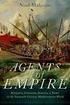 http://psdfan.com/tutorials/designing/creating-medusa-with-photo-manipulation/ Foto manipulatie met slangen Dit proberen we te bekomen Hieronder een lijstje met de gebruikte foto s en waar je die kan downloaden:
http://psdfan.com/tutorials/designing/creating-medusa-with-photo-manipulation/ Foto manipulatie met slangen Dit proberen we te bekomen Hieronder een lijstje met de gebruikte foto s en waar je die kan downloaden:
